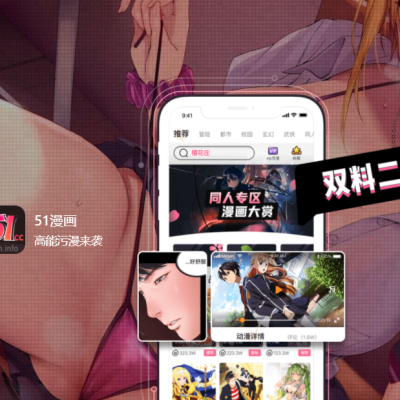WhatsApp 有很多重要信息?教你如何備份 WhatsApp 聊天記錄和還原對話!
【如何備份 WhatsApp 至 iCloud】
✅手動備份
打開 WhatsApp 設置 > 對話 > 對話備份 > 立即備份。
✅自動備份
可點擊自動備份啟用定時自動備份,並選擇進行備份的頻率。
WhatsApp 對話與媒體文件將備份到 iCloud 帳號。還可選擇是否將視頻包含在備份中。iCloud 備份過程可能要花一段時間,具體時長取決於您的網絡連接狀態和備份文件大小。
要求::
- 必須以訪問 iCloud 時使用的 Apple ID 來登錄 iCloud。
- 必須安裝 iOS 10 或更新版本,並開啟 iCloud 雲盤。
- iCloud 和 iPhone 必須有足夠的可用存儲空間。您的 iCloud 帳號和手機至少需有實際備份文件大小的 2.05 倍的可用空間。
- 如果蜂窩數據用量可能過高,我建議僅在 Wi-Fi 網絡連接下進行 iCloud 備份。
✅從之前的備份還原
若曾使用 iCloud 或 iTunes 備份 iPhone,能夠經由還原以前的 iPhone 備份來取回 WhatsApp 對話。有關備份與還原 iPhone 的更多信息,請訪問 Apple 支持網站。
✅導出對話記錄
可選擇將對話記錄以電郵發送給自己的方式來進行存儲。
請注意:如果您在德國,可能需要先更新 WhatsApp,然後才能使用導出對話功能。
- 打開要存儲的個人或群組對話。
- 點擊聯繫人名稱或群組主題。
- 點擊 導出對話。
- 選擇是 附加媒體文件 還是採用 無媒體文件 方式以電郵發送對話。
- 開啟 郵件 應用。或點擊 更多 顯示其它選項。
- 輸入電郵地址並點擊 發送。
【 如何備份 WhatsApp 至 Google 雲端硬盤】
✅設置 Google 雲端硬盤備份
- 開啟 WhatsApp。
- 點擊 更多選項 > 設置 > 對話 > 對話備份 > 備份至 Google 雲端硬盤。
- 選擇備份的時間頻率,請勿選擇 永不。
- 選擇用來備份對話記錄的 Google 帳號。
- 點擊 備份方式 來選擇通過哪種網絡連接方式進行備份。
✅手動備份到 Google 雲端硬盤
也可以隨時選擇手動備份對話到 Google 雲端硬盤。
- 開啟 WhatsApp。
- 點擊 更多選項 > 設置 > 對話 > 對話備份 > 備份。
✅還原 WhatsApp 對話記錄
如要成功從 Google 雲端硬盤還原備份,您必需使用跟建立備份時相同的電話號碼和 Google 帳號。
如要還原您的備份:
- 卸載並重新安裝 WhatsApp。
- 開啟 WhatsApp 並驗證您的電話號碼。
- 收到提示時,點擊 還原 從 Google 雲端硬盤還原您的對話與媒體文件。
- 在還原過程完成後,點擊 下一步。初始化完成後,將會顯示您的對話。
- 對話內容還原完畢後,WhatsApp 便會開始還原媒體文件。
如果您安裝 WhatsApp 時 Google 雲端硬盤內沒有任何先前的備份文件,WhatsApp 會自動還原設備里的本地備份文件。